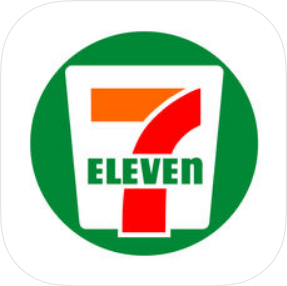LINEのトークを使ってのYouTube動画とURLの送り方を紹介します。
最近のLINEのアップデートによりiPhone版アプリはYouTubeの共有アイコンが消えてしまったので、その場合のURLの貼り付け方も解説していきます。
LINEをもっと便利に!
LINEの意外と知らない便利機能や隠しワザ【2025年最新版】
LINEのトークルームからYouTube動画を送る方法
まずはLINEのトークルームから送る方法を紹介していきます。
トークルームを開いて画面下の『+ボタン』をタップします。(グループのトークルームでも送れます)

『YouTubeの共有アイコン』をタップします。(※アイコンがない場合の対処法はこちらをタップしてご覧ください。)
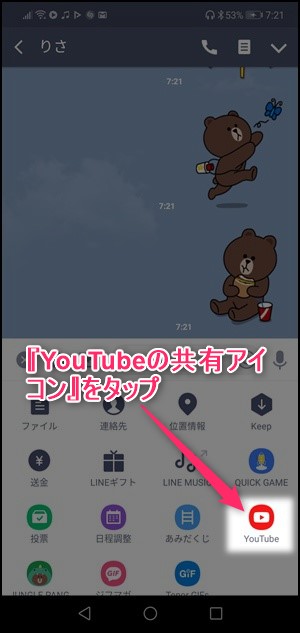
YouTube動画を検索できる画面が開くので、画面上部の検索エリアに検索ワードを入力して動画を検索します。
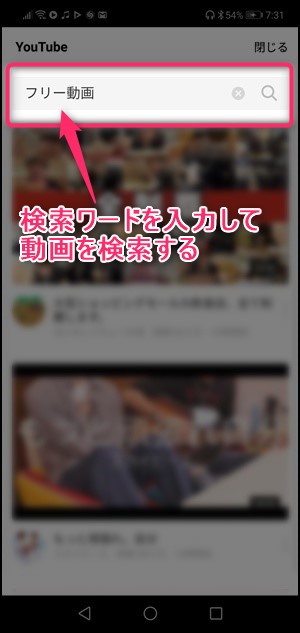
送りたい動画が見つかったらタップします。
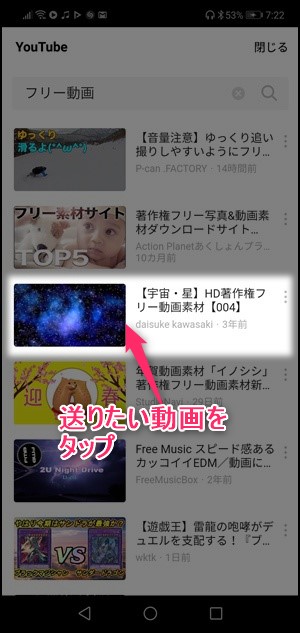
動画の個別ページが開いたら、画面下の『トークに送信』をタップします。(※『トークに送信』をタップした瞬間にトーク相手に動画が送信されます。)
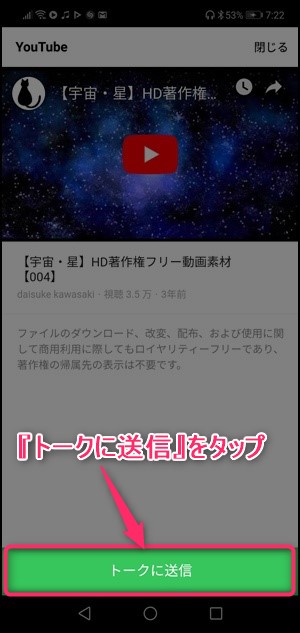
このようにURLと動画が送信されます。
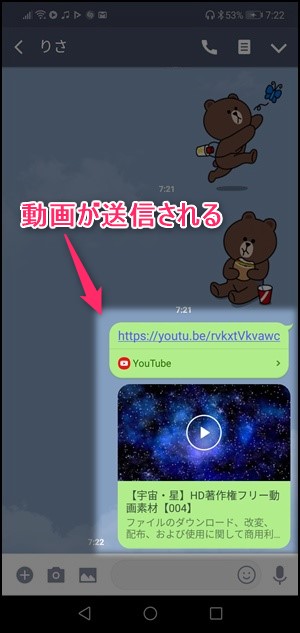
YouTubeの共有アイコンが消えて見つからない場合の送り方

iPhone版のLINEアプリの最新バージョンなどは、アップデートによりトークルームのYouTube共有アイコンが無くなったので、共有アイコンから送れない場合の送り方を2パターン紹介していきます。
【方法1】YouTubeアプリから送る
1つ目はYouTubeアプリからの送り方です。
YouTubeアプリで送りたい動画のページを開いて、再生プレーヤーの下の『共有(矢印のアイコン)』をタップします。
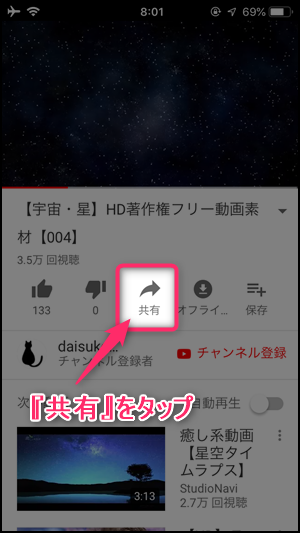
共有先一覧が表示されるので『LINE』をタップします。
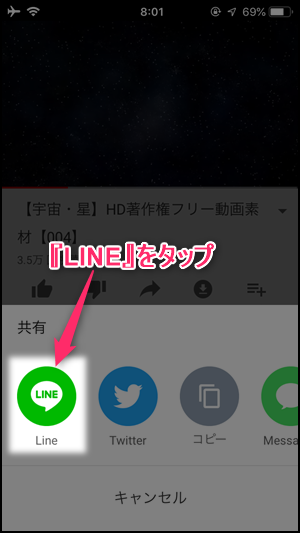
LINEアプリの送信先選択画面に自動的に移動するので、送信したい相手にチェックを入れてから画面右上の『送信』にチェックを入れます。
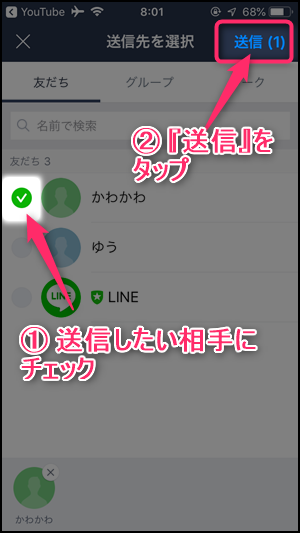
画面下にメニューが表示されるので『メッセージとして送信』をタップします。
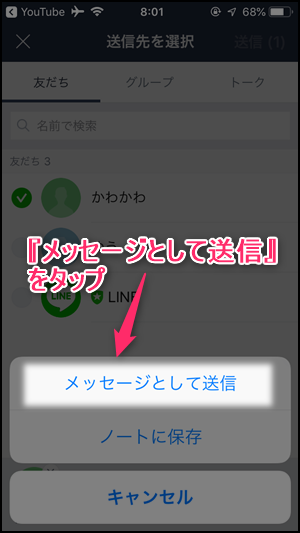
トーク相手にYouTubeの動画とURLが送信されます。
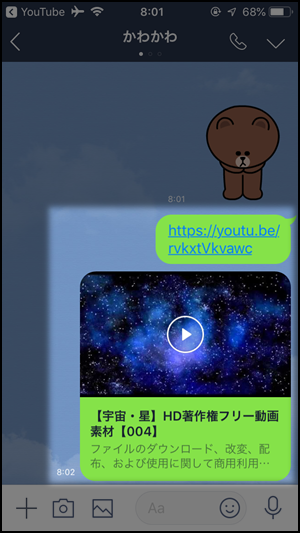
【方法2】ブラウザからURLを貼り付けて送る
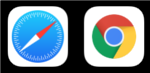
2つ目の方法は、ブラウザからの送り方です。
ブラウザでYouTubeの公式サイトを開き、相手に送りたい動画のページに移動して、動画下の『矢印アイコン』をタップします。
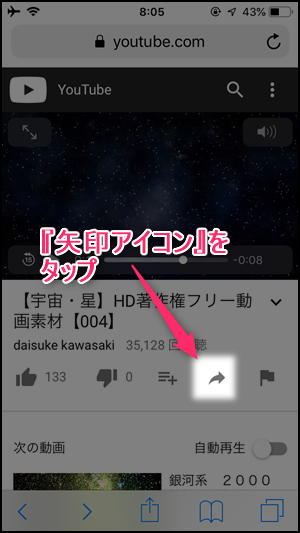
メニューが表示されるので、httpsで始まるURLの部分を長押しします。
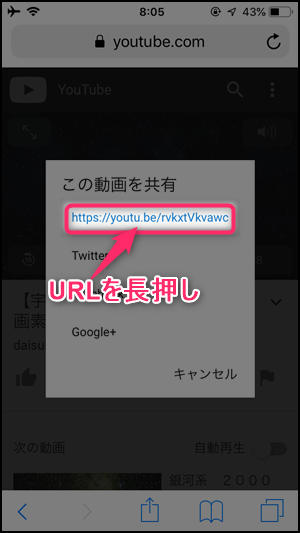
メニューが表示されたら『コピー』をタップします。(※ブラウザによっては『リンクのURLをコピー』と表示される場合もあります。)
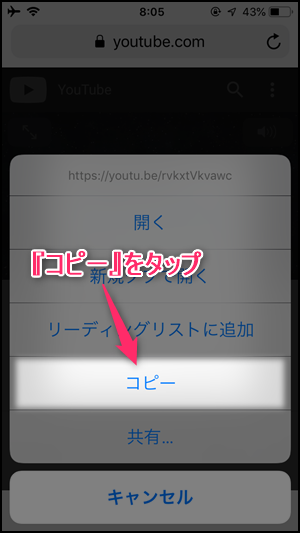
コピーが完了したら、LINEアプリのトークルームを開いて、文字入力エリアをタップします。

キーボードが起動したら、入力エリアを長押しします。
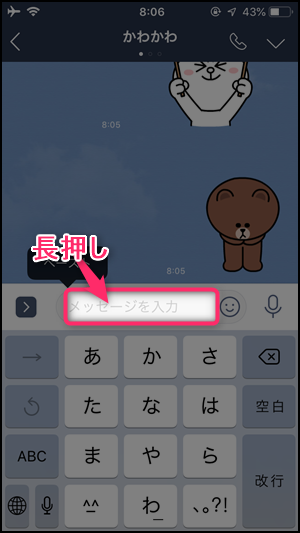
吹き出しが出るので、『ペースト』をタップします。
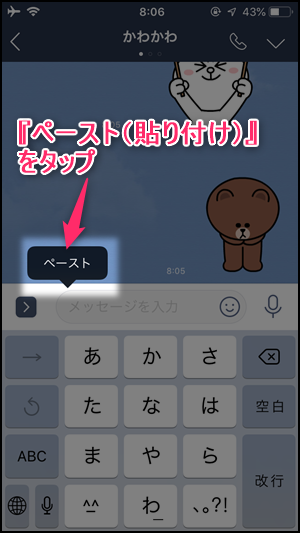
動画のURLが貼り付けられたことを確認したら『送信ボタン』をタップします。
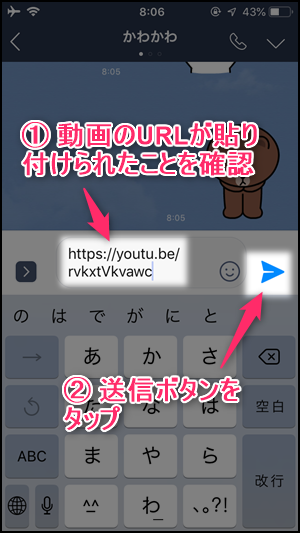
YouTubeの動画とURLがトーク相手に送信されます。
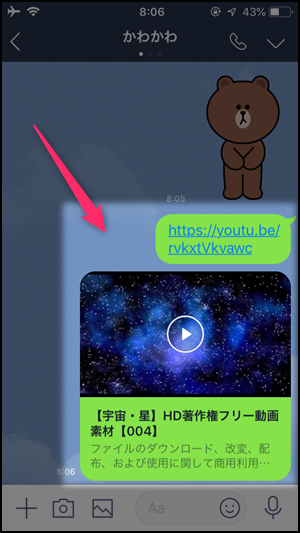
あわせて読みたい投稿
 LINEスタンプをPayPayで買う方法【着せ替え・絵文字も簡単購入】
LINEスタンプをPayPayで買う方法【着せ替え・絵文字も簡単購入】  LINEブロック確認方法!スタンププレゼントで「コイン不足」が出た時の対処法も解説【2025年最新】
LINEブロック確認方法!スタンププレゼントで「コイン不足」が出た時の対処法も解説【2025年最新】  LINEの調子が悪い時の対処法7選!不具合を解決する方法【iPhone・Android】
LINEの調子が悪い時の対処法7選!不具合を解決する方法【iPhone・Android】